Pentru astfel de metode, oamenii de astfel de profesii sunt recrutați ca un web designer sau webmaster. Dar există și o asemenea castă, cum ar fi băncile foto și fotografi. În acest caz, imaginea este protejată nu de text, ci de o altă imagine. Sau puteți combina textul cu o imagine. Pot fi linii drepte translucide, valuri, piramide și așa mai departe. Și pentru a obține o imagine curată, ar trebui să o cumperi.
Dar dacă sunteți total sincer cu voi înșivă, trebuie să înțelegeți că filigranele nu oferă o garanție de 100% a protecției. Persoanele care dețin în mod profesional Photoshop, pot elimina imaginea de filigrane de orice complexitate.
Acest lucru înseamnă că sensul de a folosi filigrane este, de fapt, doar o pierdere a eforturilor și timpului tău. Bineînțeles că nu. Este puțin probabil ca o persoană care deține în mod rezonabil Photoshop să își aplice abilitățile pentru a șterge imaginile de pe filigrane. Este mai ușor și mai rapid și, cel mai important, este mai plăcut să creați singur imaginea necesară.
Prima acțiune încarcă imaginea dorită printr-un formular special. Funcționalitatea acestuia vă permite să procesați simultan cinci imagini. Pentru a merge la al doilea pas, utilizați Ok! Mergeți la Pasul 2.
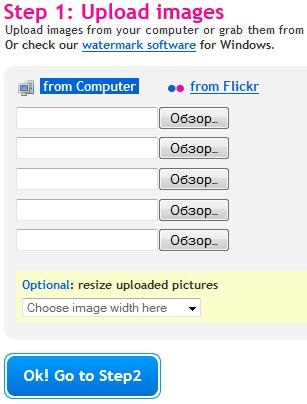
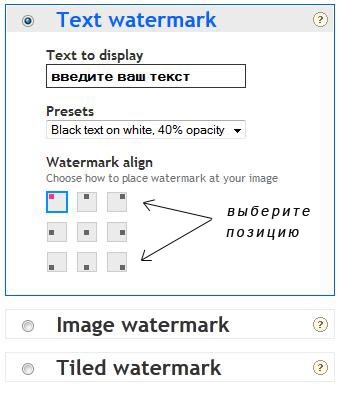
Elementul Presets oferă diferite opțiuni pentru setările de afișare a filigranului. Experimentați și alegeți cea mai potrivită soluție pentru fiecare dintre imaginile dvs.
Urmăriți diferența poate fi în imaginea plasată, de exemplu, cu dreptul formularului. Mai jos este butonul - continuați. Pe care faceți clic și după ce ați introdus textul și ați ales o poziție pentru acesta în element - Aliniere filigran.
Din păcate, serviciul nu oferă posibilitatea de a vedea imediat textul pe imaginea pe care ați încărcat-o. Această oportunitate apare în a treia acțiune.
În imaginea deschisă, faceți clic dreapta, găsim "salvați imaginea ca". Noi alegem un loc pe PC-ul nostru și îl salvăm.
Dacă doriți să semnați imaginea cu sigla dvs. grafică sau să introduceți faviconul, utilizați filigranul pentru element - imagine.
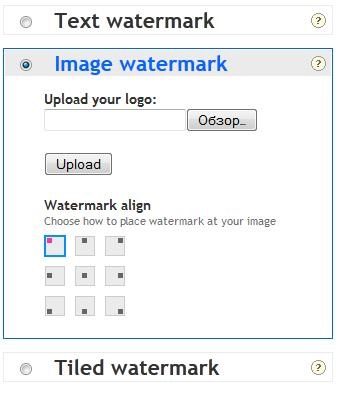
Prin revizuirea butonului, selectați imaginea dorită de pe PC. Faceți clic pe încărcare, selectați poziția și continuați cu textul.
Sigla filigranata - functia responsabila pentru plasarea pe placi a filigranului. Ca și în formă de text și ca imagine.
Aceeași imagine prelucrată poate fi descărcată de mai multe ori, adăugând noi efecte. În orice caz, serviciul ar trebui adăugat la colecția de marcaje, chiar dacă nu aveți nevoie acum, dar ar trebui să păstrați un astfel de instrument funcțional la îndemână.
Trimiteți-le prietenilor: